Die 3 besten Möglichkeiten zum nahtlosen Zusammenführen von AVI-Dateien
AVI oder Audio Video Interleave ist ein beliebtes Videoformat, das für seine hohe Video- und Audioqualität bekannt ist. Allerdings kann die separate Verwaltung mehrerer AVI-Dateien mühsam sein. Hier kommt das Zusammenführen ins Spiel; das Zusammenführen dieser Dateien zu einer einzigen kann Zeit sparen, Unordnung reduzieren und Ihr Seherlebnis verbessern. In diesem Leitfaden stellen wir Ihnen die 3 besten Methoden vor, um Zusammenführen von AVI-Dateien. Unabhängig von Ihrem Erfahrungsniveau können Sie als Videoeditor problemlos die Methode finden, die für Sie funktioniert.

- LEITFADENLISTE
- Teil 1. So fügen Sie AVI-Dateien zusammen (beste Methode)
- Teil 2. 2 kostenlose Möglichkeiten zum Zusammenführen von AVI-Dateien
- Teil 3. FAQs
Teil 1. So fügen Sie AVI-Dateien zusammen (beste Methode)
Wenn Sie nach einem Tool suchen, das alles kann: Videos konvertieren, bearbeiten und zusammenführen, ArkThinker Video Converter Ultimate ist Ihre Lösung. Diese Software dient nicht nur zum Zusammenführen von AVI-Dateien; sie ist eine umfassende Video-Toolbox, die über 1000 Video- und Audioformate verarbeitet. Die Benutzeroberfläche ist benutzerfreundlich und eignet sich sowohl für Anfänger als auch für fortgeschrittene Benutzer. Mit ArkThinker können Sie Ihre AVI-Dateien mit nur wenigen Klicks zusammenführen und gleichzeitig Funktionen wie Videotrimmen, Zuschneiden und Hinzufügen von Effekten nutzen.
- Unterstützt mehr als 1000 Formate für die Konvertierung von Audio und Video.
- Durch die Stapelverarbeitung können Sie Ihren Zeitaufwand erheblich verkürzen.
- Erstellen Sie Split-Screen-Videos, indem Sie Bilder und Videos kombinieren.
- Verbessern Sie die Qualität von SD auf HD oder sogar 4K-, 5K- oder 8K-Video.
Laden Sie zunächst ArkThinker Video Converter Ultimate herunter und installieren Sie es auf Ihrem Computer.
Öffnen Sie das Programm nach der Installation. Klicken Sie auf Dateien hinzufügen , um die AVI-Dateien von Ihrem Computer auszuwählen, die Sie kombinieren möchten. Sie können die Dateien auch per Drag & Drop direkt in die Software ziehen.

Nachdem Sie die Dateien hinzugefügt haben, können Sie sie in der Reihenfolge neu anordnen, in der sie im endgültigen zusammengefügten Video erscheinen sollen, indem Sie auf das Pfeilsymbol nach unten oder nach oben klicken. Alternativ können Sie die Datei auch frei per Drag & Drop in die Reihenfolge ziehen.
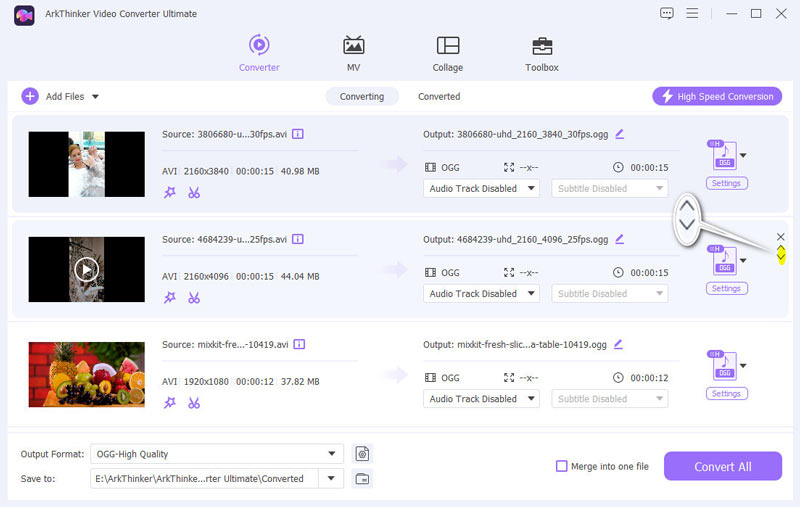
Wählen Sie vor dem Zusammenführen das gewünschte Ausgabeformat aus, indem Sie auf die Dropdown-Liste klicken. Wenn Sie das AVI-Format beibehalten möchten, wählen Sie einfach Wie die Quelle von AVI unter Video.
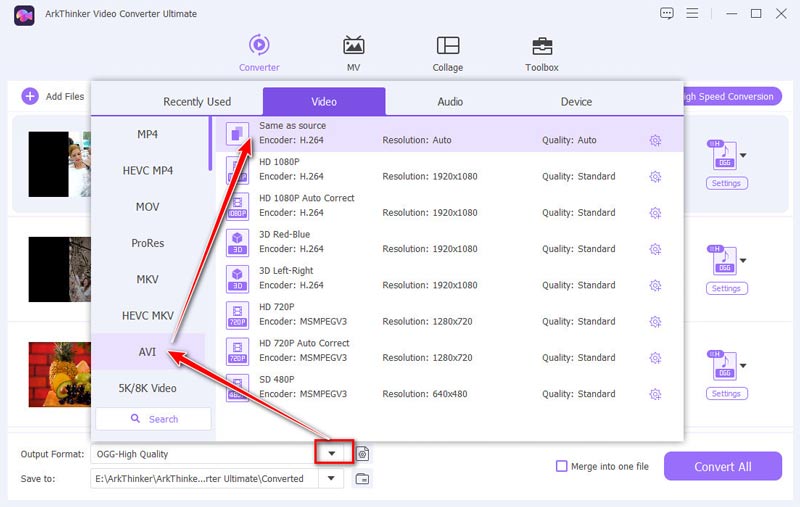
Aktivieren Sie die In einer Datei zusammenfassen Klicken Sie dann auf die Konvertieren alle Schaltfläche, um den Zusammenführungsprozess zu starten.
Sobald der Vorgang abgeschlossen ist, wird Ihre zusammengeführte AVI-Datei am angegebenen Speicherort gespeichert.
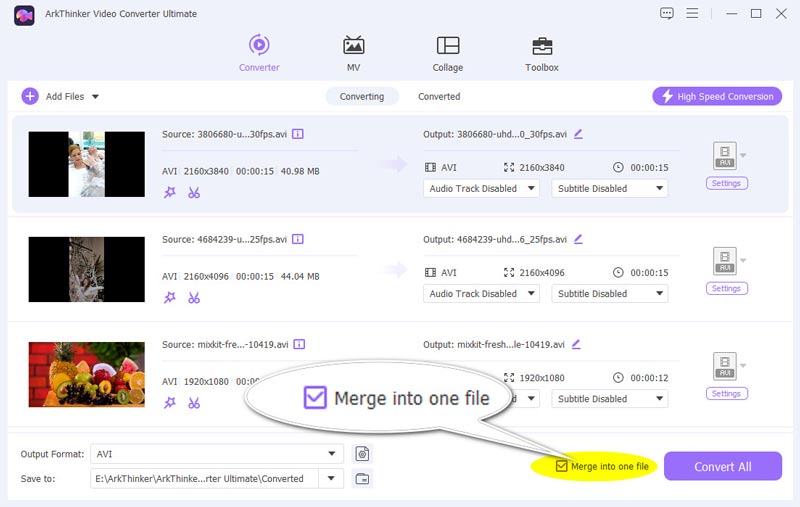
Aus eigener Erfahrung kann ich sagen, dass sich ArkThinker Video Converter Ultimate durch seine Benutzerfreundlichkeit und Effizienz auszeichnet. Ich habe festgestellt, dass es nicht nur Dateien nahtlos zusammenführt, sondern auch die Gesamtqualität des Ausgabevideos verbessert. Die Möglichkeit, Ihr Video vor dem Zusammenführen zu bearbeiten und anzupassen, ist ein großer Vorteil. Außerdem sorgt die schnelle Verarbeitungsgeschwindigkeit dafür, dass Sie nicht lange auf Ihr zusammengeführtes Video warten müssen. Wenn Sie es mit der Videobearbeitung ernst meinen, ist ArkThinker einen Versuch wert.
Teil 2. 2 kostenlose Möglichkeiten zum Zusammenführen von AVI-Dateien
Wenn Sie nach kostenlosen Optionen zum Zusammenführen Ihrer AVI-Dateien suchen, können Online-Tools die Aufgabe erledigen, ohne dass eine Softwareinstallation erforderlich ist. Hier sind drei zuverlässige Methoden:
Clideo
Clideo ist ein beliebtes Online-Tool zum Zusammenführen AVI-Dateien direkt von Ihrem Browser aus. Die Benutzeroberfläche ist klar und unkompliziert, perfekt für Benutzer, die eine schnelle Lösung suchen, ohne Software herunterladen zu müssen. Clideo unterstützt außerdem eine Vielzahl von Videoformaten und ist somit eine vielseitige Wahl für verschiedene Videobearbeitungsaufgaben.
Gehen Sie zur Clideo-Website (https://clideo.com/merge-avi). Klicken Sie auf die Schaltfläche „Dateien auswählen“ und laden Sie die AVI-Dateien hoch, die Sie zusammenführen möchten. Sie können Dateien von Ihrem Computer, Google Drive oder Dropbox hochladen.
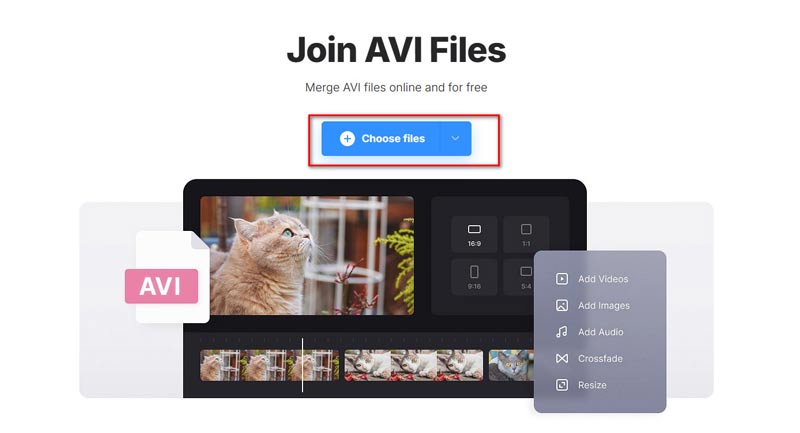
In diesem Schritt müssen Sie sicherstellen, dass Ihre Internetverbindung stabil und schnell ist, damit Sie AVI-Dateien hochladen können.
Ordnen Sie die hochgeladenen Dateien im Bearbeitungsbereich der Zeitleiste per Drag & Drop in der gewünschten Reihenfolge an.
Drücke den Export Schaltfläche, um den Vorgang zu starten. Sobald die Zusammenführung abgeschlossen ist, können Sie die zusammengeführte AVI-Datei als MP4-Datei mit einem Wasserzeichen auf Ihren Computer herunterladen.
Wenn Sie das ursprüngliche AVI-Format beibehalten möchten, sollten Sie MP4 in AVI konvertieren mit einem Videokonverter.
Clideo ist unglaublich benutzerfreundlich und erfordert keine technischen Kenntnisse, was es perfekt für schnelle Zusammenführungen macht. Meiner Erfahrung nach eignet sich das Tool gut für grundlegende Zusammenführungsaufgaben, und die Tatsache, dass es kostenlos ist, ist ein großes Plus. Beachten Sie jedoch, dass es eine Dateigrößenbeschränkung gibt und die kostenlose Version dem Ausgabevideo ein Wasserzeichen hinzufügt. Für Gelegenheitsnutzer ist Clideo eine praktische Wahl.
Flixer
Flixer ist ein Online-Videoeditor, mit dem Sie zwei oder mehrere AVI-Dateien direkt von Ihrem Computer oder Cloud-Speicher zusammenfügen können. Es ist perfekt für Benutzer, die Videos lieber kostenlos bearbeiten. Das Tool ist einfach zu verwenden und konzentriert sich auf einige grundlegende Bearbeitungsaufgaben wie Zusammenführen und Trimmen. Außerdem bietet es Ihnen mehr Bearbeitungsoptionen für Untertitel, Übergänge, Bewegungen und mehr. Darüber hinaus verfügt es über eine Bestandsbibliothek mit Video-, GIF- und Bildbeispielen für Ihre Anpassungen.
Öffnen Sie das Online-AVI-Merger-Tool in Ihrem Browser und klicken Sie auf Wählen Sie Video Schaltfläche, um mehrere AVI-Dateien auszuwählen, die Sie zusammenführen möchten.
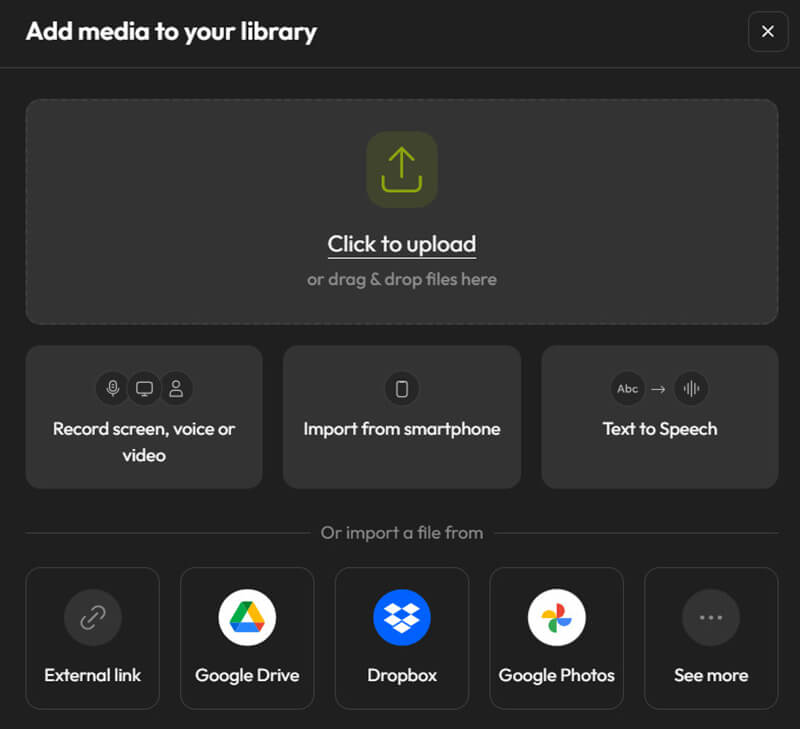
Ziehen Sie die AVI-Videodateien der Reihe nach per Drag & Drop in die Zeitleiste.
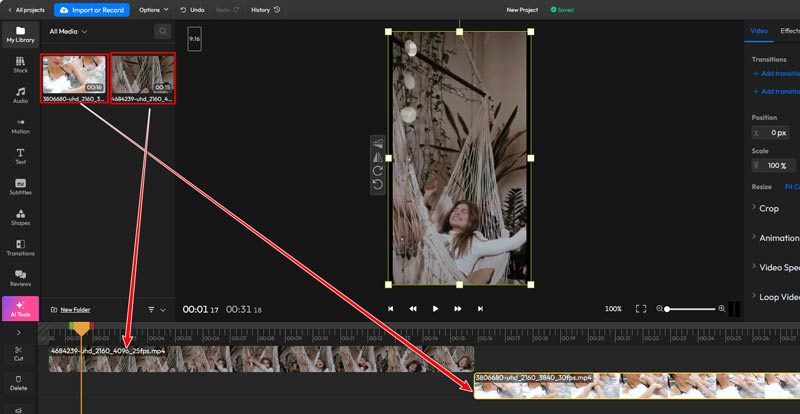
Nachdem Sie die Reihenfolge der AVI-Videodateien neu angeordnet haben, können Sie eine Vorschau des Videos anzeigen, um den Effekt zu prüfen und zu bestätigen.
Wenn Sie mit der zusammengefügten AVI-Videodatei zufrieden sind, exportieren Sie die kombinierte Videodatei in Ihr bevorzugtes Format. Um das Video erfolgreich herunterzuladen, müssen Sie sich auf dieser Website anmelden. Darüber hinaus wird ein Wasserzeichen in das exportierte Video eingefügt, wenn Sie die kostenlose Version verwenden. In diesem Beitrag erfahren Sie, wie Sie Entfernen Sie das Wasserzeichen aus einer Videodatei.
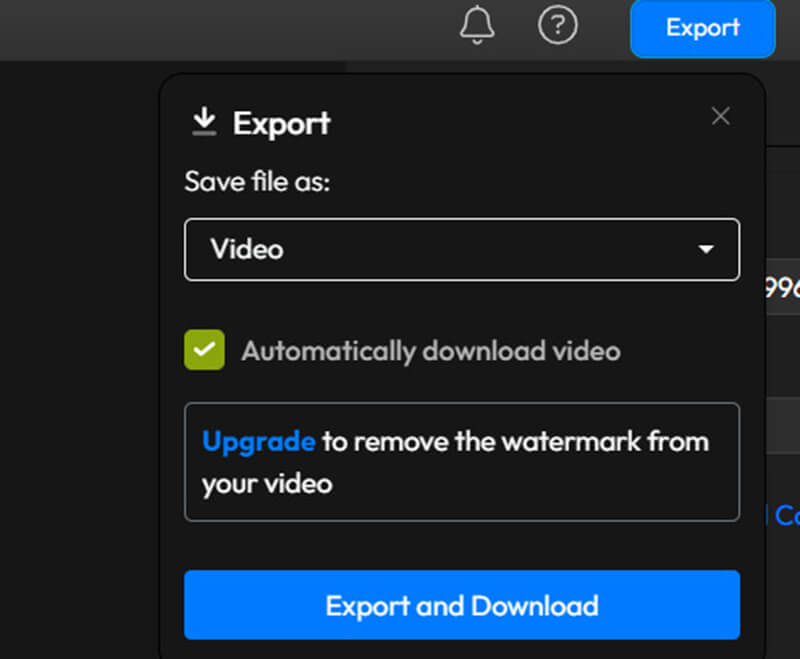
Flixer ist ein praktisches Tool zur Bearbeitung von Webvideos und bietet eine unkomplizierte Möglichkeit, AVI-Dateien zusammenzufügen. Meiner Erfahrung nach ist es ideal für schnelle Bearbeitungen, wenn Sie einige grundlegende Bearbeitungsanforderungen haben. Die intuitive Benutzeroberfläche des Tools macht es für alle Benutzer zugänglich. Die kostenlose Version hat jedoch ein Wasserzeichen und einige erweiterte Funktionen sind hinter einer Paywall gesperrt.
Teil 3. FAQs
Wie kombiniere ich AVI-Dateien in VLC?
Sie können AVI-Dateien in VLC zusammenführen, indem Sie Mehrere Dateien öffnen Option. Fügen Sie Ihre AVI-Dateien hinzu, wählen Sie Konvertierenund wählen Sie das gewünschte Format. Allerdings fügt VLC die Dateien nicht nahtlos zusammen und es kann zu Qualitätsverlusten kommen.
Wie kombiniere ich zwei AVI-Dateien auf dem Mac?
Auf einem Mac können Sie QuickTime Player verwenden, um AVI-Dateien zusammenzufügen. Öffnen Sie die erste Datei, ziehen Sie die zweite Datei in das Fenster der ersten und ordnen Sie die Clips an. Exportieren Sie die Datei anschließend in das gewünschte Format.
Abschluss
Das Zusammenführen von AVI-Dateien muss kein komplizierter Vorgang sein. Egal, ob Sie sich für ein Premium-Tool wie ArkThinker Video Converter Ultimate entscheiden oder eine der kostenlosen Online-Methoden wählen, jede Option bietet ihre eigenen Vorteile. Wenn Sie ein professionelles Ergebnis mit zusätzlichen Bearbeitungsfunktionen wünschen, ist ArkThinker die richtige Wahl. Für ein schnelles und bequemes Zusammenführen ohne Installation von Software sind die Online-Zusammenführungsprogramme Clideo und Flixer hervorragende Alternativen. Durch das Zusammenführen Ihrer AVI-Dateien können Sie ununterbrochenes Ansehen genießen, Ihre Videoprojekte rationalisieren und Ihre Videosammlung übersichtlicher gestalten.
Was haltet Ihr von diesem Beitrag? Klicken Sie hier, um diesen Beitrag zu bewerten.
Exzellent
Bewertung: 4.8 / 5 (basierend auf 407 Stimmen)
Finden Sie weitere Lösungen
So beschneiden Sie AVI-Dateien mit Online- und Offline-Video-Croppern Wie können Sie in DaVinci Resolve Video-Cropping anwenden? Die 8 besten Online-Video-Cropper zum einfachen Ändern des Seitenverhältnisses So entfernen Sie Text aus einem Video auf Telefon, PC und Mac Die 5 besten Rauschentferner zur Reduzierung unerwünschter Audio- und Videogeräusche Die einfachsten 3 Methoden zum Umkehren eines Videos auf iPhone, Online und DesktopRelative Artikel
- Video bearbeiten
- 2 Möglichkeiten zum Zuschneiden einer Videodimension in CapCut [Handbuch 2024]
- 3 Möglichkeiten zum Entfernen von Wasserzeichen aus PowerDirector-Videos
- So entfernen Sie Wasserzeichen aus Renderforest-Videos auf 2 Arten
- Movavi-Wasserzeichen: Vollständige Anleitung zum Hinzufügen und Entfernen
- WMV-Datei mit 4 einfachen Methoden zuschneiden, um schnelle Ergebnisse zu erzielen
- So verlängern Sie ein kurzes Video mit drei verschiedenen Methoden
- Loopen Sie ein Video auf dem iPhone, iPad, Android-Telefon und Computer
- Kostenlose Videobearbeitungssoftware – Die 7 besten kostenlosen Videobearbeitungs-Apps
- 3 TikTok-Wasserzeichen-Entferner-Apps zum Entfernen von TikTok-Wasserzeichen
- Videofilter – So fügen Sie einem Video einen Filter hinzu und setzen ihn ein 2024



